フォーラムへの返信
-
投稿者投稿
-
 Masahiko Niwa/丹羽雅彦キーマスター
Masahiko Niwa/丹羽雅彦キーマスターアンさん
tensorflow.dllというファイルが古いものに置き換わったのが理由と思います。こちらの現象です。
PixInsightをいったん消して再インストールすると新しくなるので、試してみて下さい
またStarNet2はお使いですか?もしStar Net2をお使いの場合、 StarNet2をインストールするとtensorflow.dllファイルが古いものに置き換わってしまいます。そのときはStarNet2のbinフォルダの下の tensorflow.dllファイルはコピーしないようにしてください。
以前に議論しましたので、こちらもご覧ください。
https://masahiko.me/forums/topic/bxt-ai4%e3%81%ae%e5%85%a5%e6%89%8b%e6%96%b9%e6%b3%95/#post-18955
丹羽
 Masahiko Niwa/丹羽雅彦キーマスター
Masahiko Niwa/丹羽雅彦キーマスターアンさん
こんにちは。
Gaiaのファイルを設定した画面のスクリーンショットを撮っていただけますか。Gaiaを実行して表示される画面と、そこから歯車マークを押した画面の2つです。
丹羽
 Masahiko Niwa/丹羽雅彦キーマスター
Masahiko Niwa/丹羽雅彦キーマスターおお、よかったです! また質問してくださいね!
 Masahiko Niwa/丹羽雅彦キーマスター
Masahiko Niwa/丹羽雅彦キーマスター丁寧な説明をありがとうございます。状況理解いたしました。
まずフラットの露光時間は経験上、1秒以上が良いです。私は2秒か3秒で撮影しています。時間が短いとフリッカーの影響が出てしまったり、他に変なノイズが出たことがありました。1秒以上の露光にするためには、LEDパネルの光を減光させます。
またLEDパネルは光のムラがあるので、光を拡散したほうが良いです。
減光にはNDフィルターが、また光の拡散のためには乳白色のアクリル板が、おすすめです。
NDフィルターはこういうものです。
https://www.akaricenter.com/tokusyu/mirror_ball/leefilters-nd-uv.htm#210
私は「減光フィルター 舞台版 610MM×450MM #210 0.6ND」を使っています。またアクリル板は、こういうものです。サイズにお気をつけください。
https://amzn.asia/d/fflpK9Hアクリル板を2枚使って、NDフィルターを挟むのが簡単だと思います。
露光時間は何枚か露光時間を変えて、ヒストグラムでピークが真ん中近くになるように決定します。左寄りにする方もいらっしゃいます。それはどちらでも良いと思います。
フラットが決まると、画像が断然良くなるので、ぜひ試してみてください!
 Masahiko Niwa/丹羽雅彦キーマスター
Masahiko Niwa/丹羽雅彦キーマスター画像をありがとうございます。
やはりフラットがあっていないように見えます。円弧はわからないですが、丸い円はおそらくレンズのゴミで私もよく写っています。フラットが正しく撮影できれば、除去できるものです。
横の縞はLEDのフリッカーのように思います。
LEDパネルを使用されているとのことですが、なにか光を拡散させるためことはされていますでしょうか。また露光時間は何秒でしょうか。
丹羽
 Masahiko Niwa/丹羽雅彦キーマスター
Masahiko Niwa/丹羽雅彦キーマスターABE実行前の画像もお見せくださいますか。
また可能ならDark、Flat無しでWBPPした結果も見てみたいです。ちなみにここはどの領域でしょうか。
 Masahiko Niwa/丹羽雅彦キーマスター
Masahiko Niwa/丹羽雅彦キーマスターおそらくですが、前のバージョンまではDR3/SPを設定していたら無視していたのかなと思います。
長谷川さんがGAIAに気が付かれたので、そこからの解決はスムーズでした。
またご質問くださいね。
 Masahiko Niwa/丹羽雅彦キーマスター
Masahiko Niwa/丹羽雅彦キーマスターRegistrationにあるReuse last reference frameのチェックを外してみてください!
 Masahiko Niwa/丹羽雅彦キーマスター
Masahiko Niwa/丹羽雅彦キーマスターいえいえ、ぜひ解決しましょう!
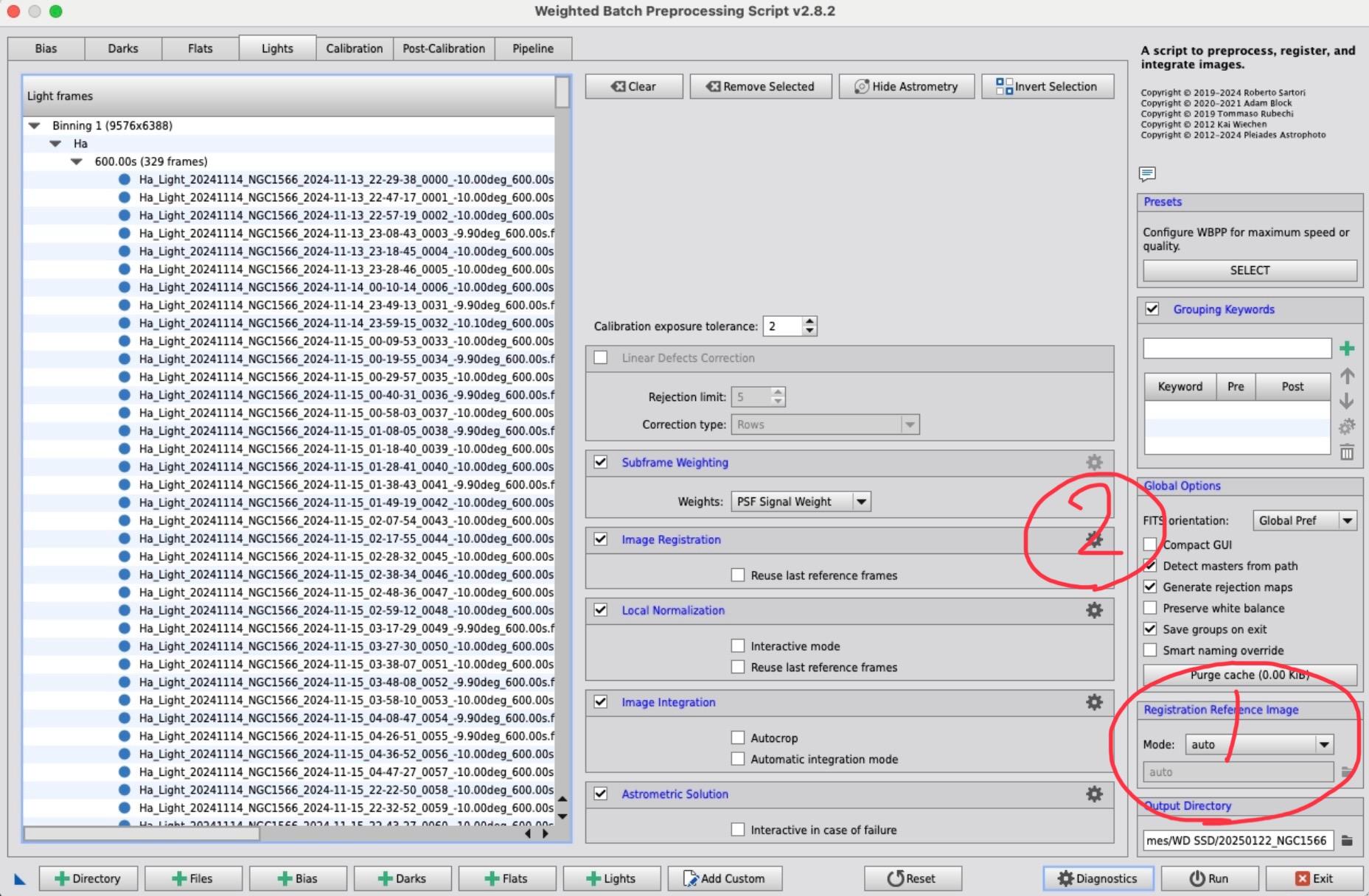
まず最初に上記の①の部分の写真を撮ってみてください。
次に②を押すと次の画面になります。その画面も撮影ください。
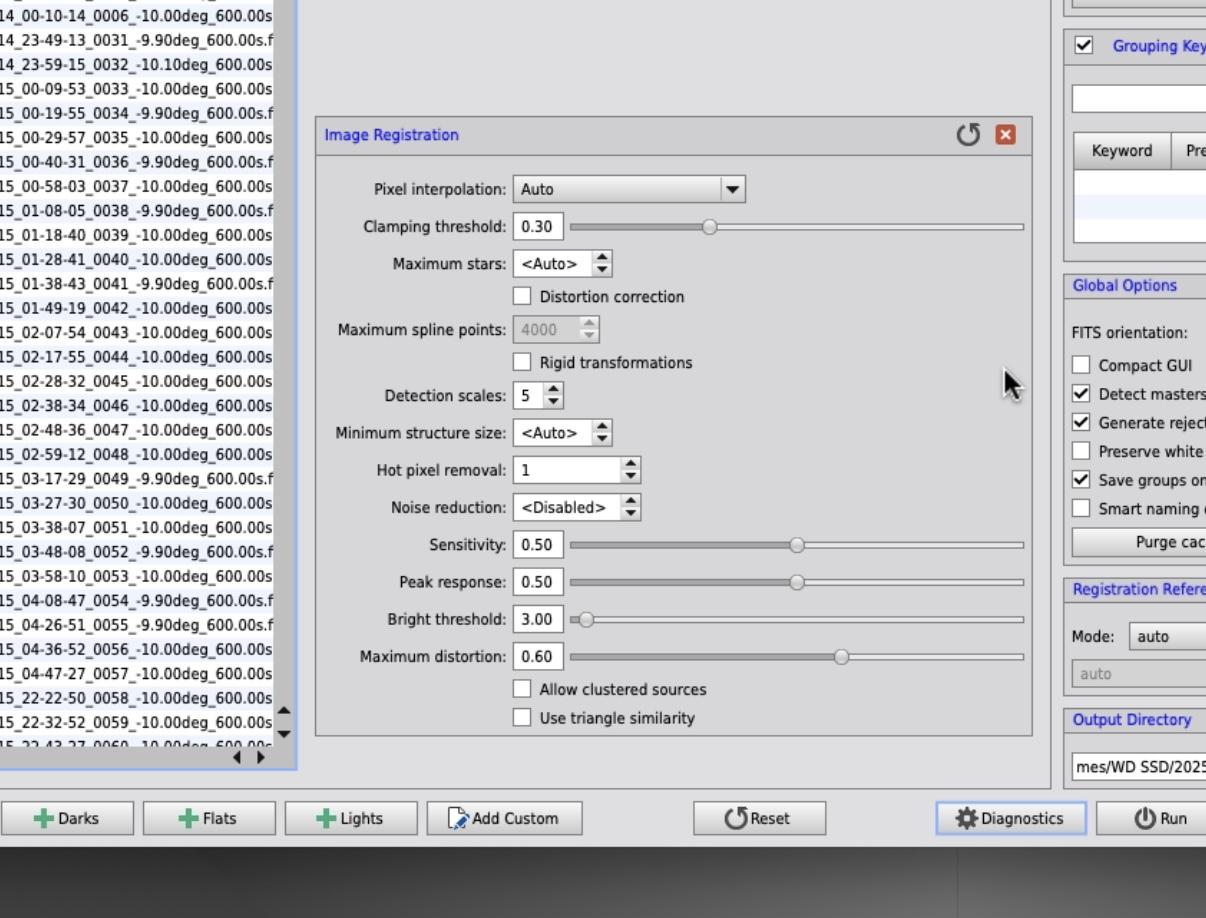
よろしくお願いします!
 Masahiko Niwa/丹羽雅彦キーマスター
Masahiko Niwa/丹羽雅彦キーマスター投稿がエラーで読めないようです。お手数ですが再送くださいますか。
 Masahiko Niwa/丹羽雅彦キーマスター
Masahiko Niwa/丹羽雅彦キーマスター同じでしたか!
いったんDR3のDR3/SP設定をクリアするだけでもエラーは回避できると思います。クリアすれば、外部のデータを参照するようになります。
またSPCCはDR3/SPの方を設定してあれば動きます。
 Masahiko Niwa/丹羽雅彦キーマスター
Masahiko Niwa/丹羽雅彦キーマスター長谷川さん、蒼月さん
よくGaiaであることを発見されましたね!すごいです。
お二人の情報をヒントに、私の環境ではエラーとなっている理由がわかりました。Gaiaの設定でSPCC用のGaia DR/SPを設定しています。Gaia DR/SPは星の色情報のデータで、SPCCはこの情報をもとにCalibrationします。
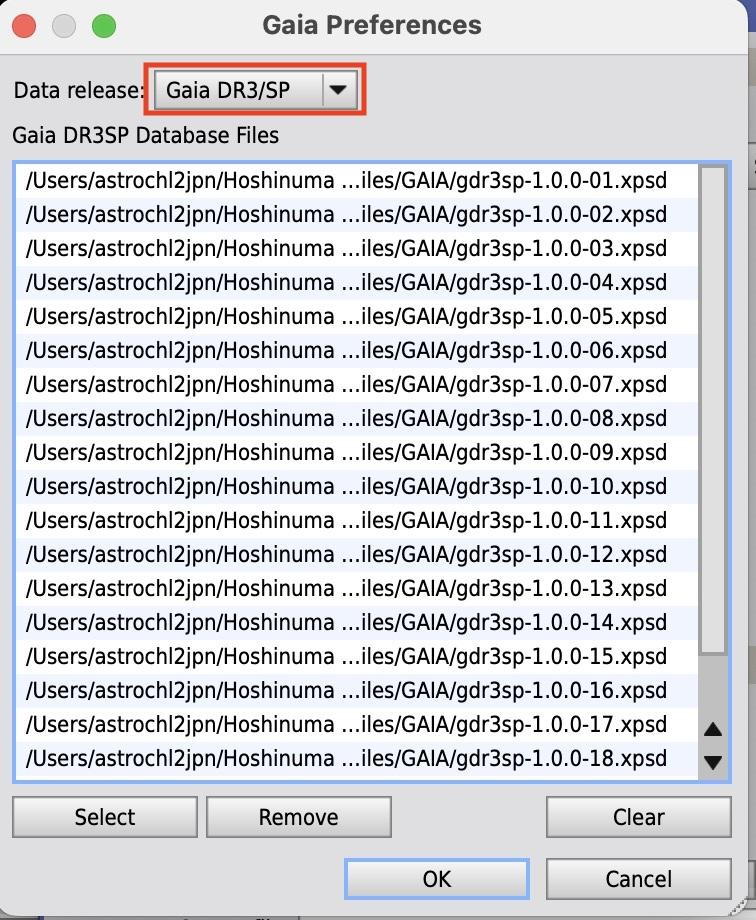
そして、こちらがミスだったのですが、Gaia DR3にもDR3/SPデータを設定していました。これはどこかで間違えて入れてしまったのだと思います。Gaia DR3はPlate Solveに使われる星の位置情報データです。DR3/SPは色情報なので、Plate Solveに失敗していました。もしGaia DR3を設定するなら、正しいデータを入れる必要がありました。
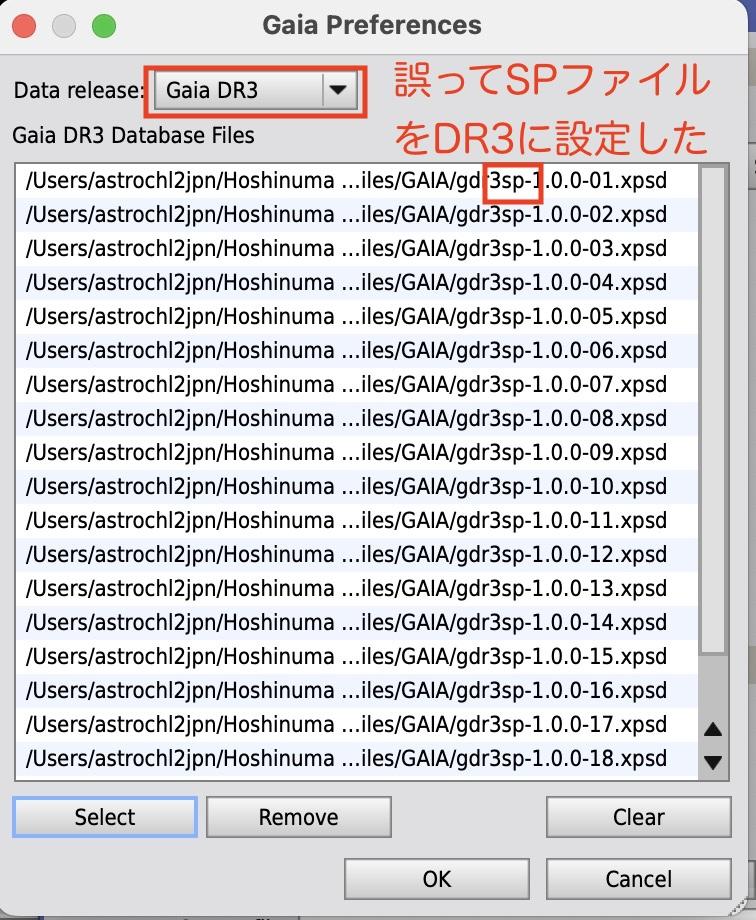
これはGaia DR3をClearしたらエラーがなくなりました。もしかしたら、同じ現象が起きていないでしょうか。
 Masahiko Niwa/丹羽雅彦キーマスター
Masahiko Niwa/丹羽雅彦キーマスター対応しました!
 Masahiko Niwa/丹羽雅彦キーマスター
Masahiko Niwa/丹羽雅彦キーマスターこちらを拝見する限りでは、プロセスは成功していますね。
Output Directoryに指定したフォルダのmasterフォルダにファイルがありませんか。
 Masahiko Niwa/丹羽雅彦キーマスター
Masahiko Niwa/丹羽雅彦キーマスターちなみにGainを変更後は、Darkは同じGainで撮り直しをされていますか?
-
投稿者投稿
